Terjemahan disediakan oleh mesin penerjemah. Jika konten terjemahan yang diberikan bertentangan dengan versi bahasa Inggris aslinya, utamakan versi bahasa Inggris.
Buat meja bantuan TI di Amazon Connect
Tutorial ini menunjukkan cara membuat Help Desk TI. Ini menunjukkan cara membuat bot Amazon Lex yang mencari tahu mengapa pelanggan menelepon. Anda selanjutnya membuat alur untuk menggunakan input pelanggan untuk merutekan mereka ke antrian yang tepat.
Prasyarat
Tutorial ini adalah bagian dari seri. Jika Anda melakukan Tutorial 1, Anda siap untuk pergi. Jika tidak, inilah yang Anda butuhkan:
-
AWS Akun
-
Instans Amazon Connect yang dikonfigurasi
-
Akun administratif Amazon Connect
-
Nomor telepon yang diklaim
Daftar Isi
Langkah 1: Buat bot Amazon Lex
Bot menyediakan cara yang efisien untuk menurunkan tugas berulang dari agen Anda. Tutorial ini menunjukkan cara menggunakan bot untuk mencari tahu mengapa pelanggan memanggil Help Desk TI. Kemudian, kami menggunakan respons pelanggan untuk mengarahkan mereka ke antrian yang benar.
Dalam tutorial sebelumnya, Anda menggunakan konsol Amazon Connect. Dalam tutorial ini untuk mengatur bot, Anda menggunakan konsol Amazon Lex.
Langkah ini memiliki lima bagian untuk itu.
Bagian 1: Buat bot Amazon Lex
Langkah ini mengasumsikan ini adalah pertama kalinya Anda membuka konsol Amazon Lex. Jika Anda pernah membuat bot Amazon Lex sebelumnya, langkah Anda sedikit berbeda dari yang ada di bagian ini.
-
Pilih tautan berikut untuk membuka konsol Amazon Lex, atau masukkan URL di browser web Anda: https://console.aws.amazon.com/lex/
. -
Jika ini adalah pertama kalinya Anda membuat bot Amazon Lex, pilih Memulai. Jika tidak, Anda sudah berada di dasbor Amazon Lex.
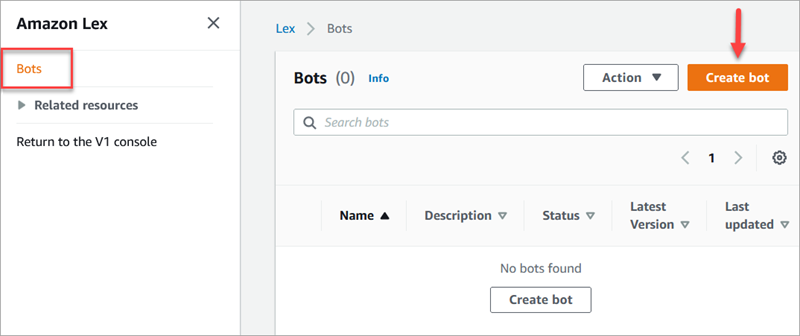
-
Pilih Buat bot kosong.
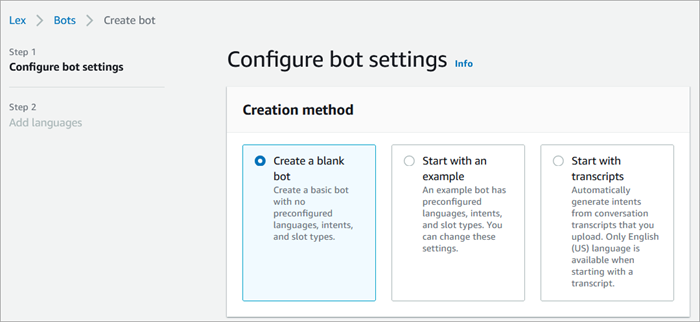
-
Masukkan informasi berikut:
-
Nama bot — Untuk tutorial ini, beri nama bot HelpDesk.
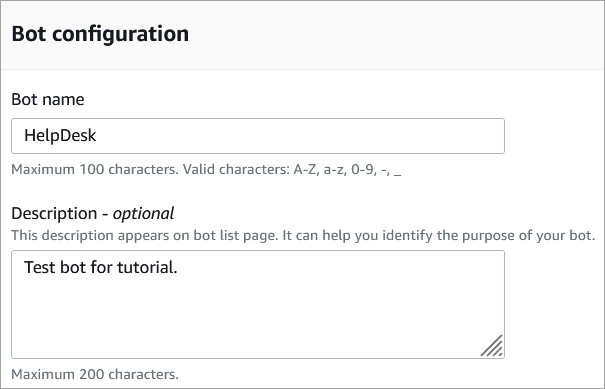
-
Izin IAM: Pilih Buat peran dengan izin Amazon Lex dasar.
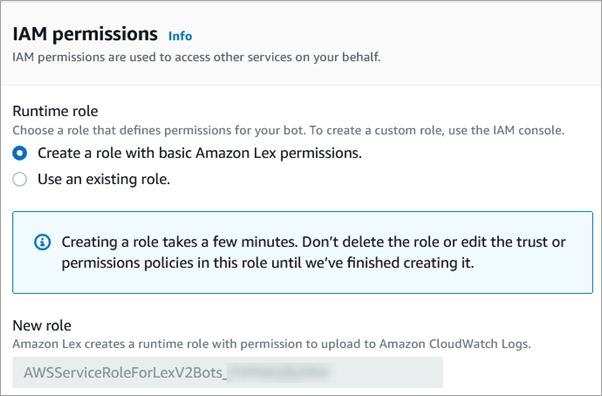
-
COPPA — Pilih apakah bot tunduk pada Undang-Undang Perlindungan Privasi Online Anak-anak
. -
Batas waktu sesi idle — Pilih berapa lama bot harus menunggu untuk mendapatkan masukan dari penelepon sebelum mengakhiri sesi.
-
-
Pilih Berikutnya.
-
Pada halaman Tambahkan bahasa ke bot, pilih bahasa dan suara untuk bot Anda untuk digunakan saat berbicara dengan penelepon. Suara default untuk Amazon Connect adalah Joanna.
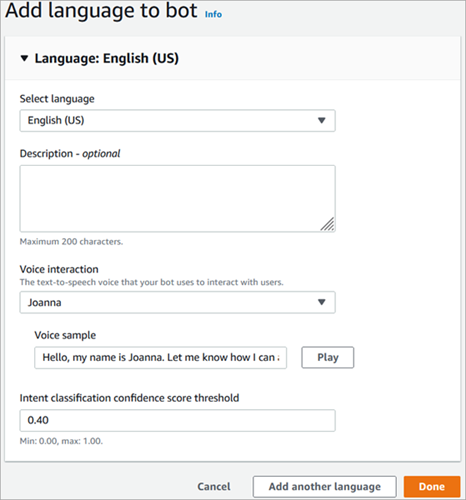
-
Pilih Selesai.
Kunjungi Bagian 2: Tambahkan maksud ke bot Amazon Lex Anda.
Bagian 2: Tambahkan maksud ke bot Amazon Lex Anda
Maksud adalah tindakan yang ingin dilakukan pengguna. Di bagian ini, tambahkan dua maksud ke bot. Setiap intent mewakili alasan pengguna memanggil Help Desk: pengaturan ulang kata sandi dan masalah jaringan.
-
Di konsol Amazon Lex, di bagian Detail maksud, masukkan PasswordResetsebagai nama maksud Anda.
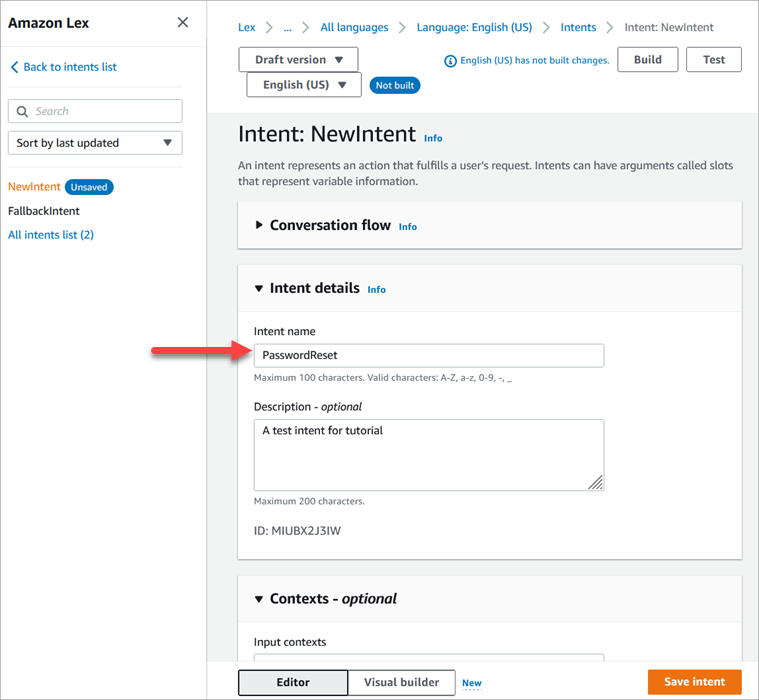
-
Gulir ke bagian Sample ujaran.
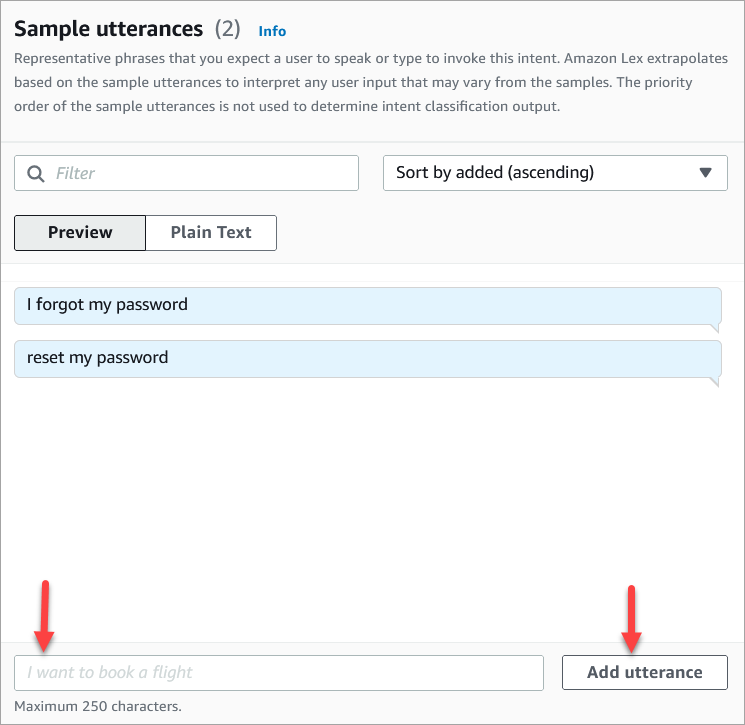
-
Ketik Saya lupa kata sandi saya, lalu pilih Tambahkan ucapan. Kemudian tambahkan setel ulang kata sandi saya dan pilih Tambahkan ucapan lagi.
-
Pilih Simpan maksud.
-
Di menu navigasi kiri, pilih Semua daftar maksud.
-
Di menu navigasi kiri, pilih Kembali ke daftar maksud.
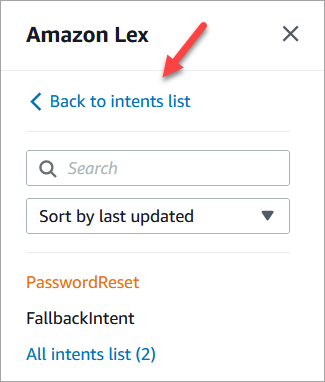
-
Pilih Tambah maksud, Tambahkan maksud kosong, dan tetapkan nama. NetworkIssue Gulir ke bawah halaman dan tambahkan contoh ucapan berikut:
-
Saya tidak bisa mengakses internet
-
Email saya turun
-
Setelah selesai, pergilah keBagian 3: Bangun dan uji bot Amazon Lex.
Bagian 3: Bangun dan uji bot Amazon Lex
Bangun dan uji bot Anda untuk memastikan bahwa itu berfungsi sebagaimana dimaksud sebelum Anda mempublikasikannya.
-
Di konsol Amazon Lex, pilih Build. Membangun mungkin memakan waktu satu atau dua menit.
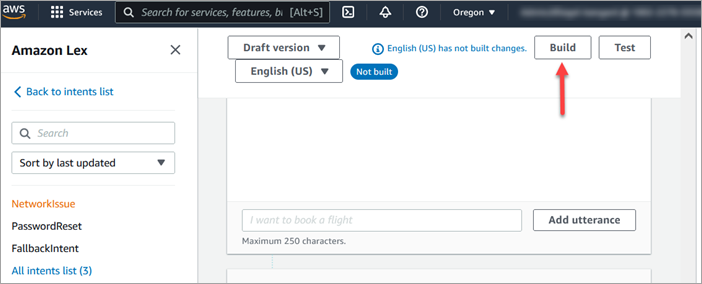
-
Setelah selesai membangun, pilih Test.
-
Uji PasswordResetmaksudnya. Di panel versi Test Draft, ketik Saya lupa kata sandi saya, dan tekan Enter.
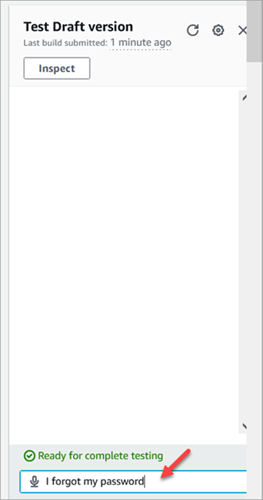
-
Verifikasi terlihat seperti yang ditunjukkan pada gambar berikut.
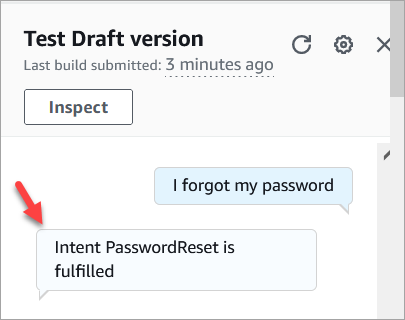
-
Untuk mengonfirmasi bahwa NetworkIssuemaksudnya berfungsi, ketik email saya sedang down. Verifikasi terlihat seperti yang ditunjukkan pada gambar berikut.
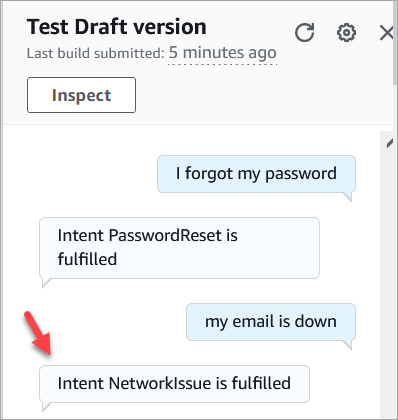
Kunjungi Langkah 2: Tambahkan izin ke bot Amazon Lex.
Langkah 2: Tambahkan izin ke bot Amazon Lex
Untuk menggunakan bot di alur Anda, tambahkan ke instans Amazon Connect Anda.
-
Buka konsol Amazon Connect (https://console.aws.amazon.com/connect/).
-
Pilih nama instance yang Anda buat.

-
Jangan masuk di halaman nama (metode masuk ini hanya untuk akses darurat). Sebaliknya, pilih Flows.
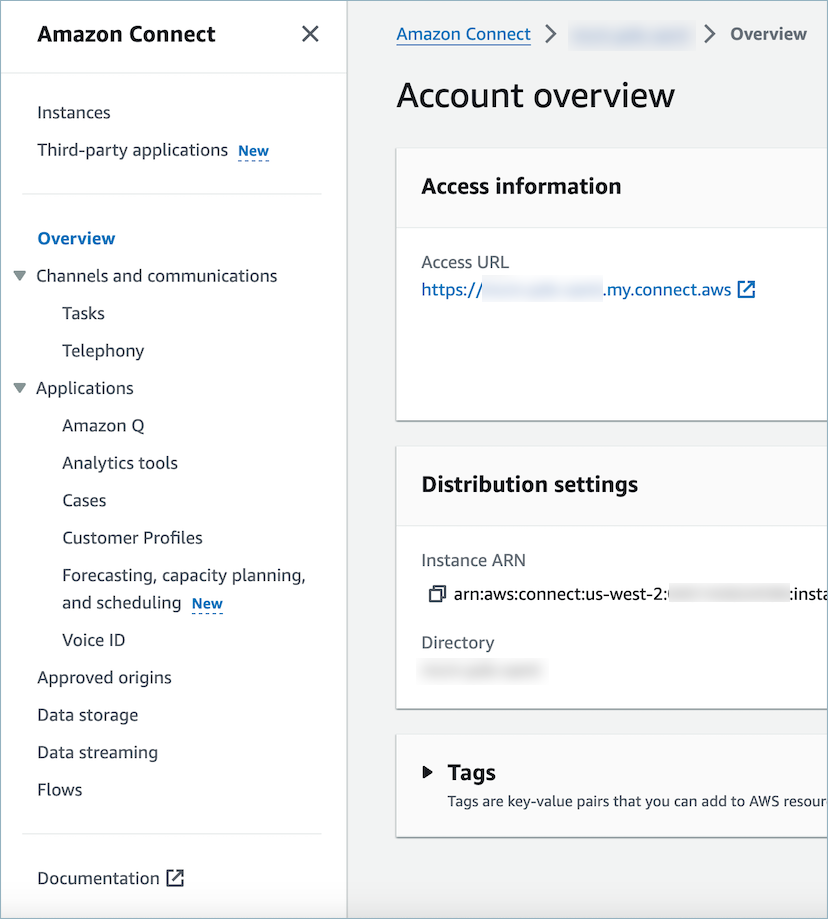
-
Di bawah Amazon Lex, gunakan panah tarik-turun untuk memilih HelpDesk. Di bawah Alias, pilih TestBotAlias, lalu pilih + Add Lex Bot, lalu pilih Add Amazon Lex Bot.
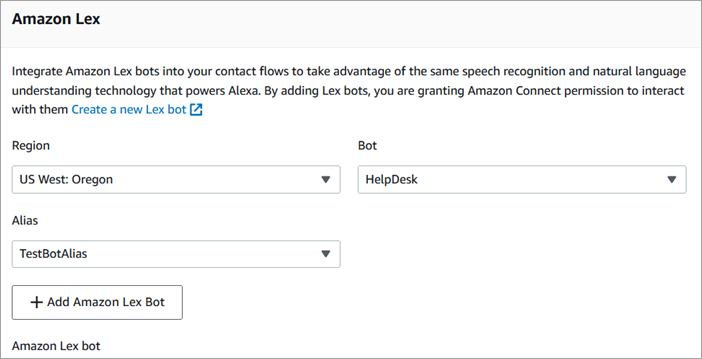
-
Setelah selesai, pilih Amazon Connect untuk menavigasi kembali ke halaman instans.
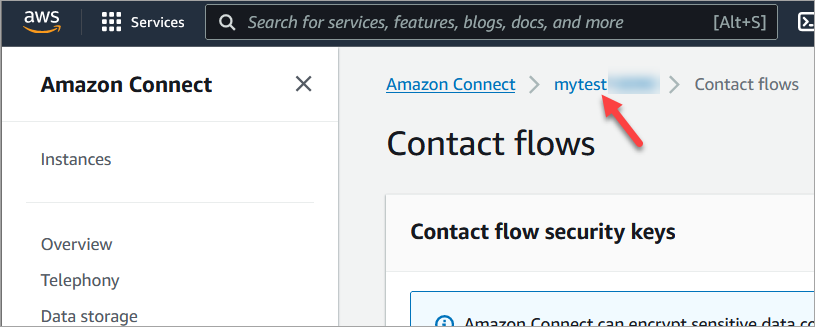
-
Pilih URL akses instans Anda.
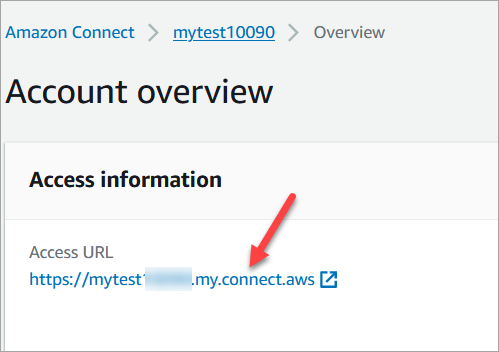
URL Access membawa Anda kembali ke dasbor Amazon Connect.
Langkah 3: Mengatur routing
Pada langkah ini, Anda mulai di konsol Amazon Connect untuk instans Anda. Langkah ini menunjukkan cara mengatur antrian Anda, membuat profil perutean, dan kemudian menetapkan akun pengguna Anda ke profil.
-
Pada menu navigasi, buka Routing, Antrian.
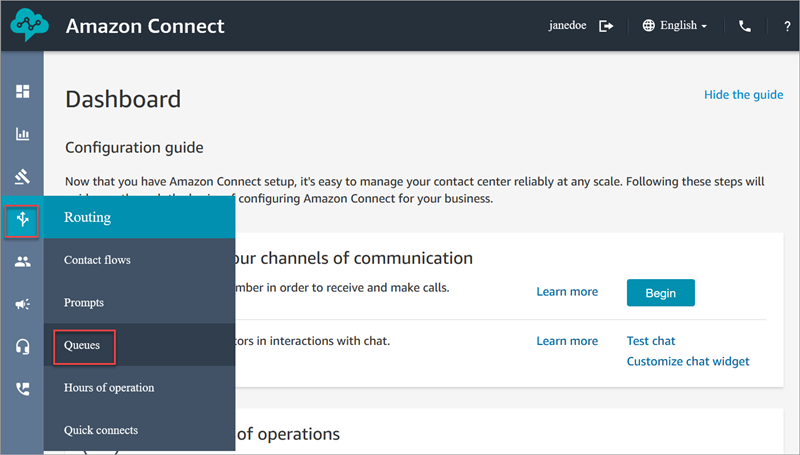
-
Pilih Tambahkan antrian.
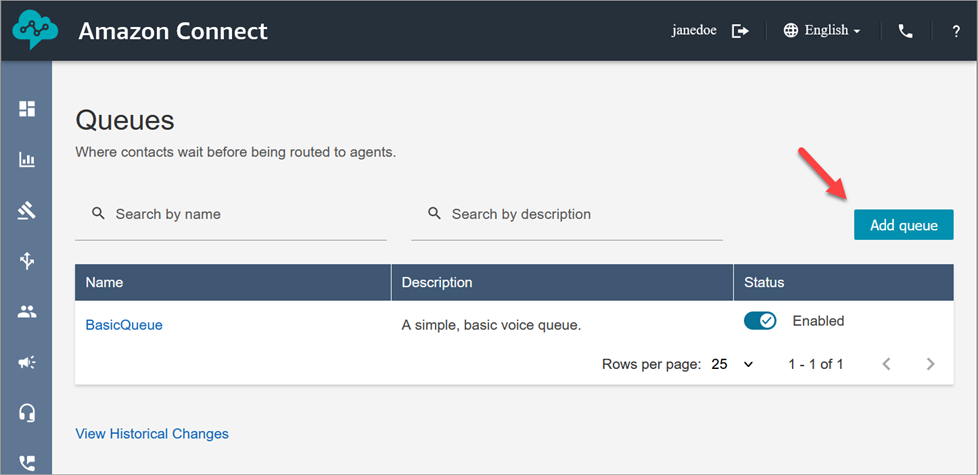
-
Lengkapi halaman Add queue, seperti yang ditunjukkan pada gambar berikut, untuk menambahkan antrian bernama. PasswordReset Setelah selesai, pilih Simpan.
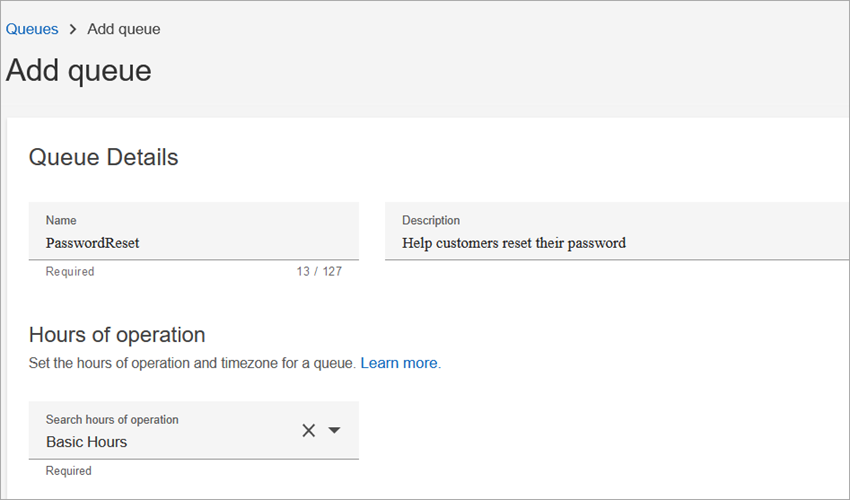
Gambar berikut menunjukkan bagian Pengaturan pada halaman Tambahkan antrian. Tambahkan nama ID penelepon default Anda dan nomor ID penelepon keluar.
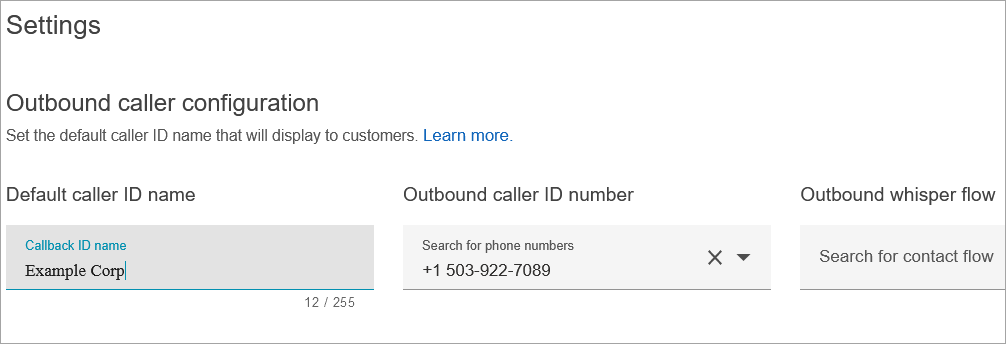
Untuk keperluan tutorial ini, biarkan yang berikut kosong: Aliran bisikan keluar, Koneksi cepat, dan Kontak maksimum dalam antrian.
-
Tambahkan antrian bernama NetworkIssue. Lengkapi halaman Add queue seperti yang Anda lakukan untuk PasswordResetantrian.
Setelah selesai, Anda akan memiliki tiga antrian.
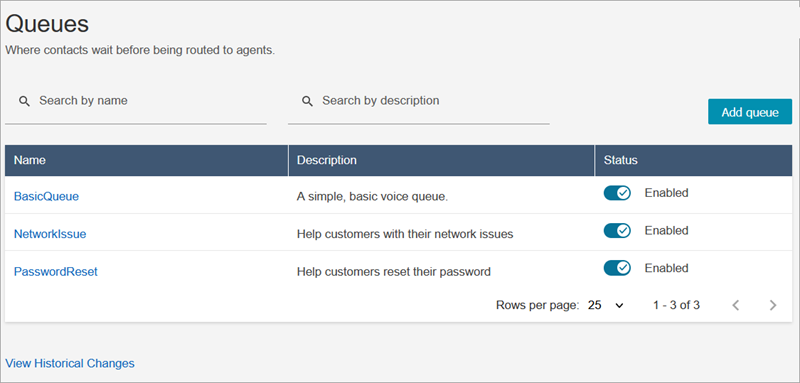
-
Pada menu navigasi, buka Users, Routing Profiles.
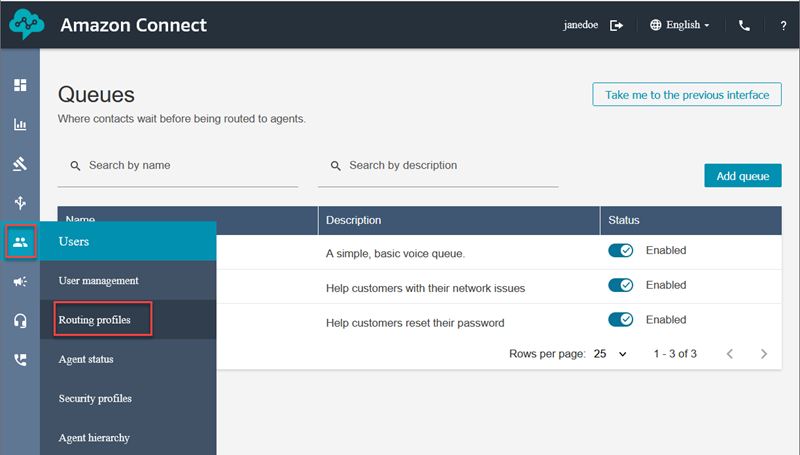
-
Pilih Tambahkan profil perutean.
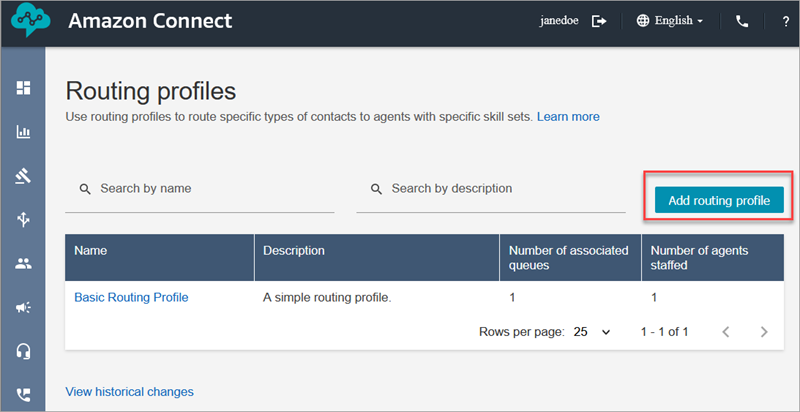
-
Tetapkan nama ke profil baru (misalnya, Uji profil perutean). Masukkan deskripsi, pilih Suara, Obrolan, dan atur obrolan Maksimum ke 1.
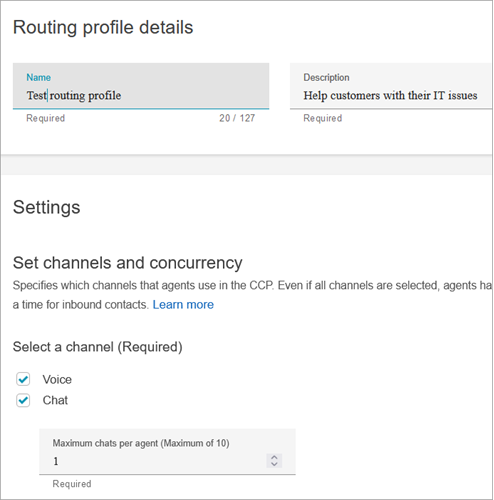
-
Di bagian Antrian, gunakan panah tarik-turun untuk mencari antrian yang baru saja Anda buat. Pilih NetworkIssue, pilih Suara dan Obrolan. Pilih Tambahkan Antrian.
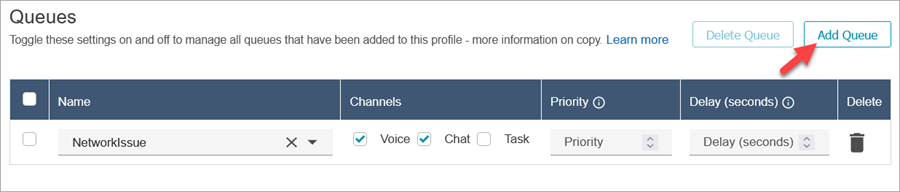
-
Tambahkan PasswordResetantrian. Pilih Suara dan Obrolan, lalu pilih Simpan.
-
Di bawah Antrian keluar default, gunakan panah tarik-turun untuk memilih. BasicQueue
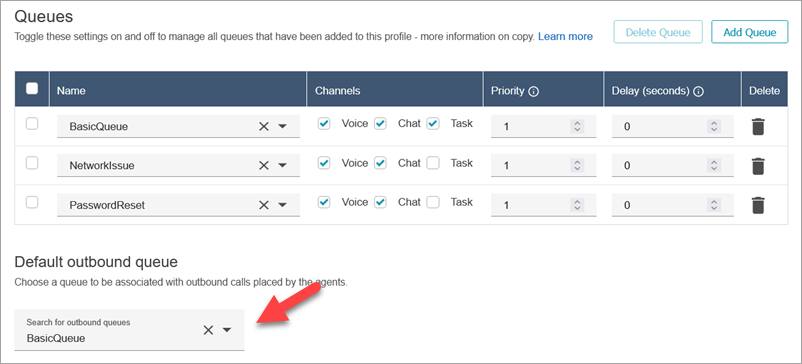
-
Setelah selesai, gulir ke bagian atas halaman, dan pilih Simpan untuk menyimpan profil.
-
Pada menu navigasi, buka Pengguna, Manajemen pengguna.
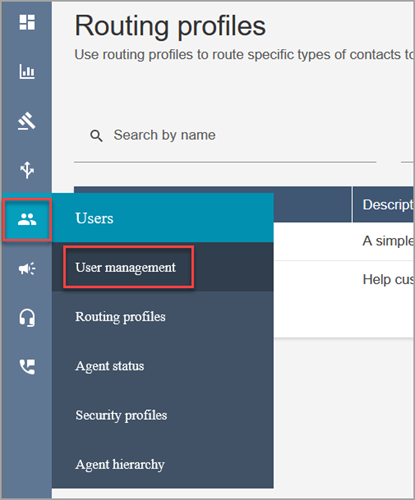
-
Pada halaman Manajemen pengguna, pilih nama login Anda.
-
Pada halaman Edit, di bagian Pengaturan, di menu tarik-turun profil perutean, pilih profil perutean yang Anda buat, misalnya, Uji profil perutean. Pilih Simpan.
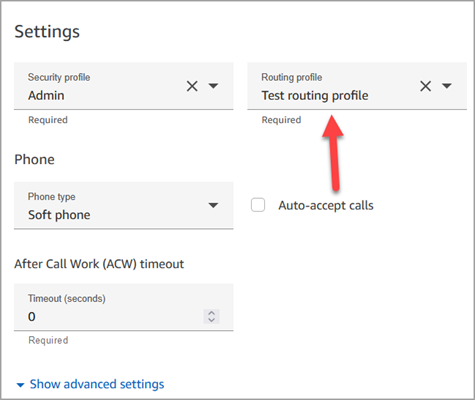
Routing sudah diatur dan siap untuk digunakan.
Langkah 4: Buat alur kontak
Meskipun Amazon Connect dilengkapi dengan serangkaian aliran bawaan, Anda dapat membuat alur sendiri untuk menentukan bagaimana pelanggan mengalami pusat kontak Anda. Arus berisi petunjuk yang didengar atau dilihat pelanggan, dan mereka mentransfernya ke antrian atau agen yang tepat, antara lain.
Pada langkah ini, buat alur yang khusus untuk pengalaman Meja Bantuan TI yang Anda buat.
-
Pada menu navigasi Amazon Connect, buka Routing, Flows.
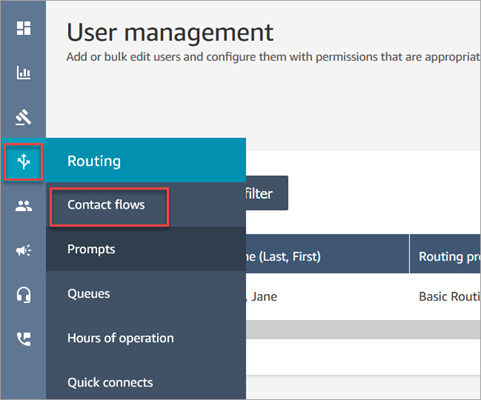
-
Pilih Buat alur.
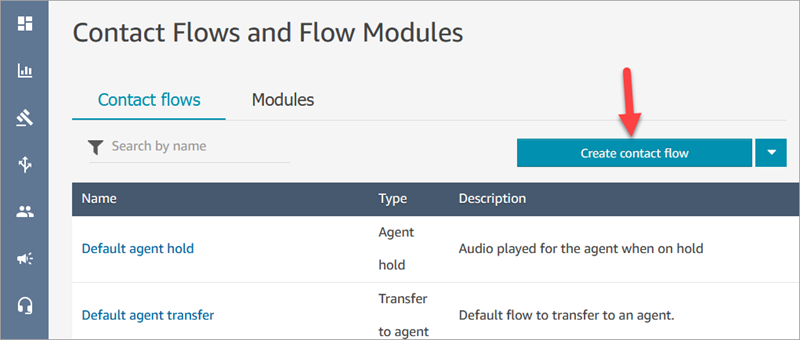
-
Desainer aliran terbuka. Masukkan nama untuk aliran, seperti aliran Uji.
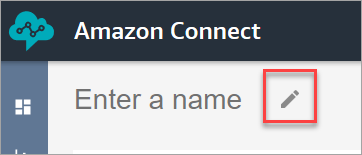
-
Gunakan kotak pencarian untuk mencari blok berikut, dan seret mereka ke grid:Mengatur perilaku logging,Atur suara, danMainkan prompt.
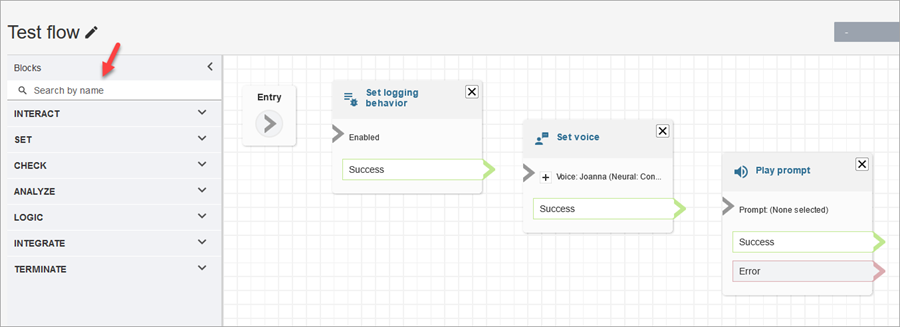
-
Gunakan mouse Anda untuk menyeret panah dari blok Entri ke blok Atur perilaku logging.
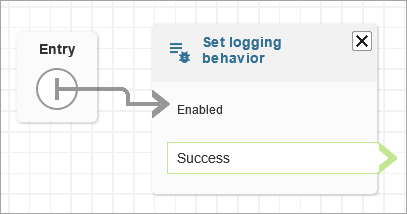
-
Connect blok yang tersisa, seperti yang ditunjukkan pada gambar berikut.
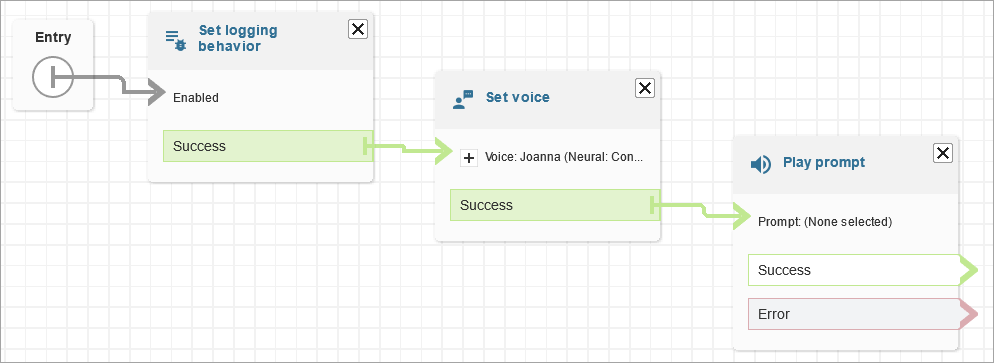
-
Pilih judul prompt Play untuk membuka halaman propertinya.
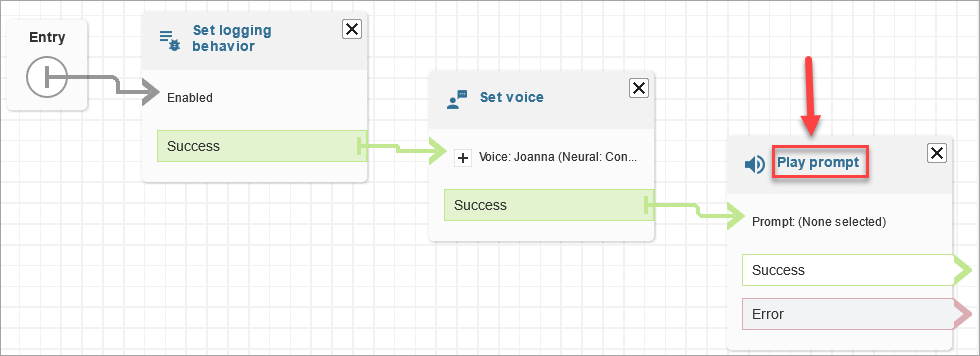
-
Konfigurasikan blok prompt Play, seperti yang ditunjukkan pada gambar berikut, lalu pilih Simpan. Pilih Text-to-speech atau teks obrolan, pilih Setel secara manual, masukkan Selamat Datang di meja Bantuan TI.
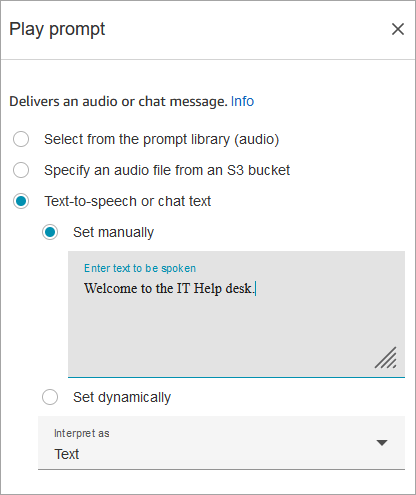
-
Tambahkan Dapatkan masukan pelanggan blok dan sambungkan ke blok prompt Play.
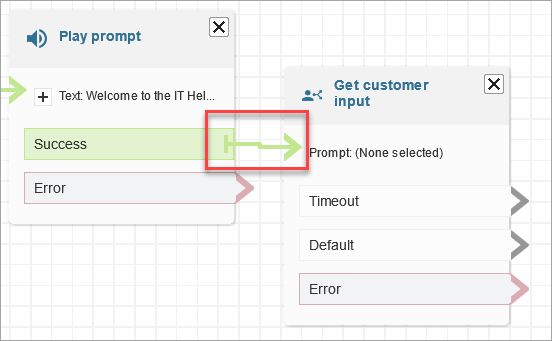
-
Pilih judul Dapatkan masukan pelanggan blok untuk membuka halaman properti.
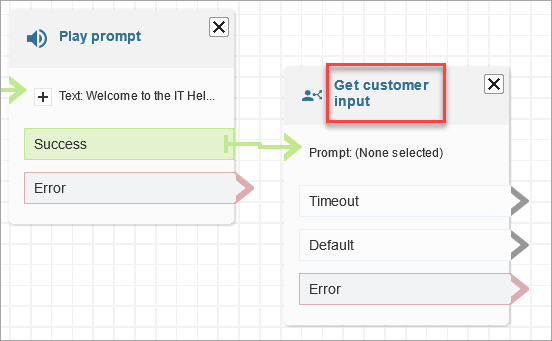
-
Konfigurasikan blok masukan Dapatkan pelanggan, seperti yang ditunjukkan pada gambar berikut. Pilih Text-to-speech atau mengobrol teks, Atur secara manual, dan masukkan Bagaimana saya bisa membantu di kotak teks. Setel kotak Interpret as dropdown ke Text.
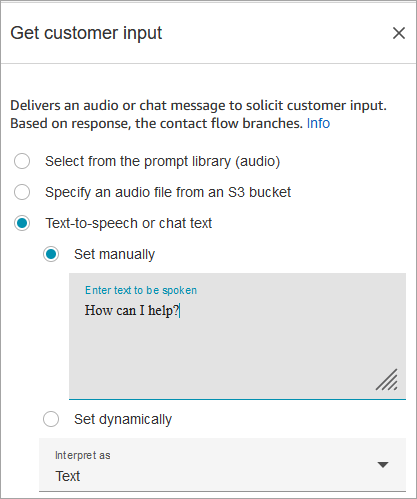
Gambar berikut menunjukkan tab Amazon Lex. Pilih nama bot Amazon Lex Anda dari daftar dropdown. Untuk Alias masukkan $LATEST.
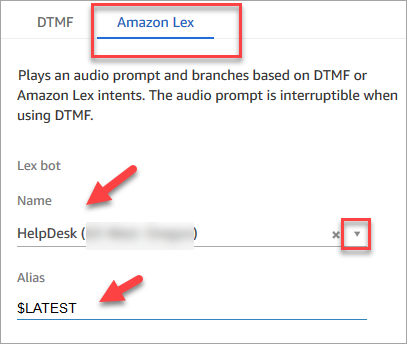
-
Saat masih berada di blok Dapatkan masukan pelanggan, pilih Tambahkan maksud.
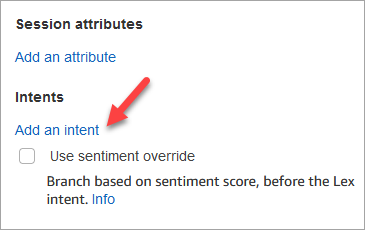
-
Masukkan nama maksud yang Anda buat di bot Amazon Lex, seperti PasswordReset dan NetworkIssue. Mereka peka huruf besar/kecil!
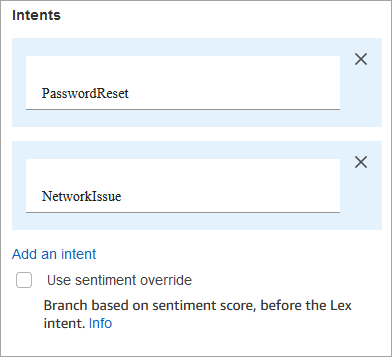
-
Pilih Simpan.
-
Tambahkan blok prompt Play dan hubungkan ke PasswordResetcabang.
-
Pilih judul prompt Play untuk membuka halaman propertinya. Konfigurasikan blok prompt Play dengan pesan Kami menempatkan Anda dalam antrian untuk membantu Anda mengatur ulang kata sandi. Pilih Simpan.
-
Tambahkan blok prompt Play kedua dan hubungkan ke NetworkIssuecabang.
-
Pilih judul prompt Play untuk membuka halaman propertinya. Konfigurasikan blok prompt Play dengan pesan Kami menempatkan Anda dalam antrian untuk membantu Anda dengan masalah jaringan Anda. Pilih Simpan.
-
Tambahkan Putuskan sambungan/tutup telepon blok ke grid. Hubungkan cabang Default dan Error ke sana.
-
Tambahkan Atur antrian kerja blok ke grid. Hubungkan blok prompt Play untuk PasswordReset.
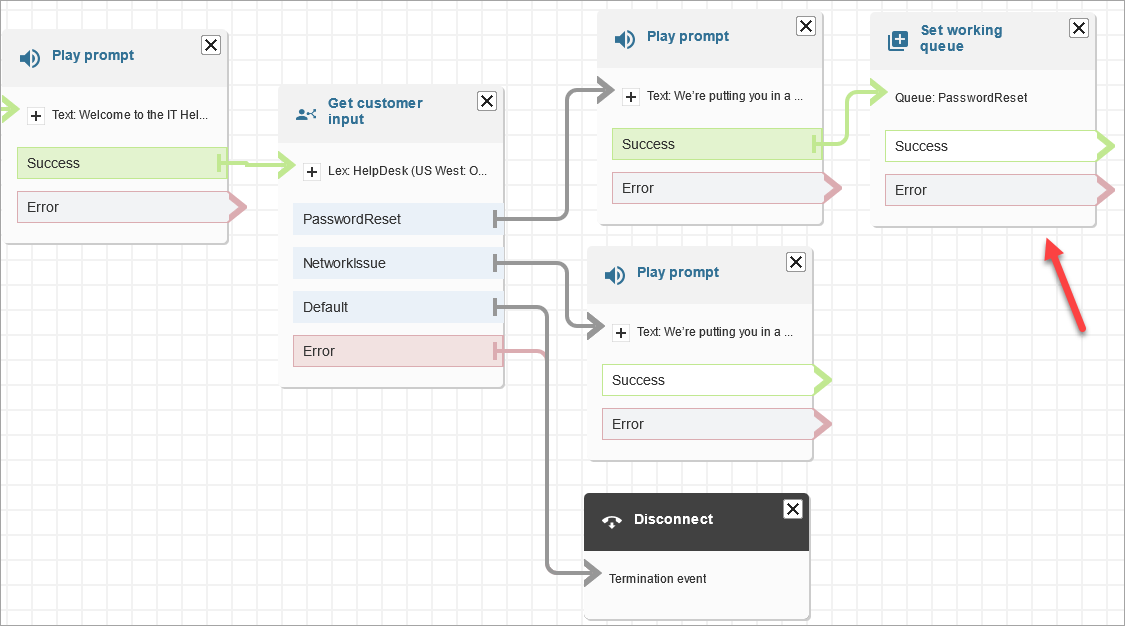
-
Pilih Setel judul antrian kerja untuk membuka halaman propertinya. Konfigurasikan blok antrian kerja Set dengan menggunakan panah drop-down untuk memilih antrian. PasswordReset Pilih Simpan.
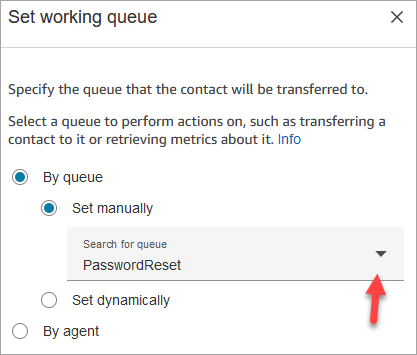
-
Tambahkan blok antrian kerja Set untuk NetworkIssue, dan konfigurasikan dengan NetworkIssue antrian.
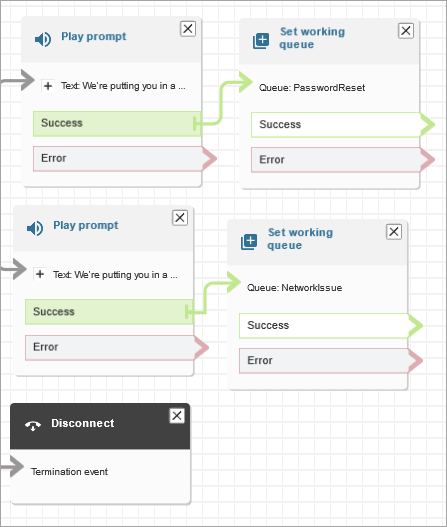
-
Seret dua Transfer ke blok antrian (dari grup Terminate/Transfer) ke grid.
-
Hubungkan setiap blok antrian kerja Set ke blok Transfer ke antrean.
-
Seret blok pemutus/gantung lain ke grid. Hubungkan semua cabang Error dan At capacity yang tersisa ke sana.
-
Aliran selesai terlihat mirip dengan gambar berikut.
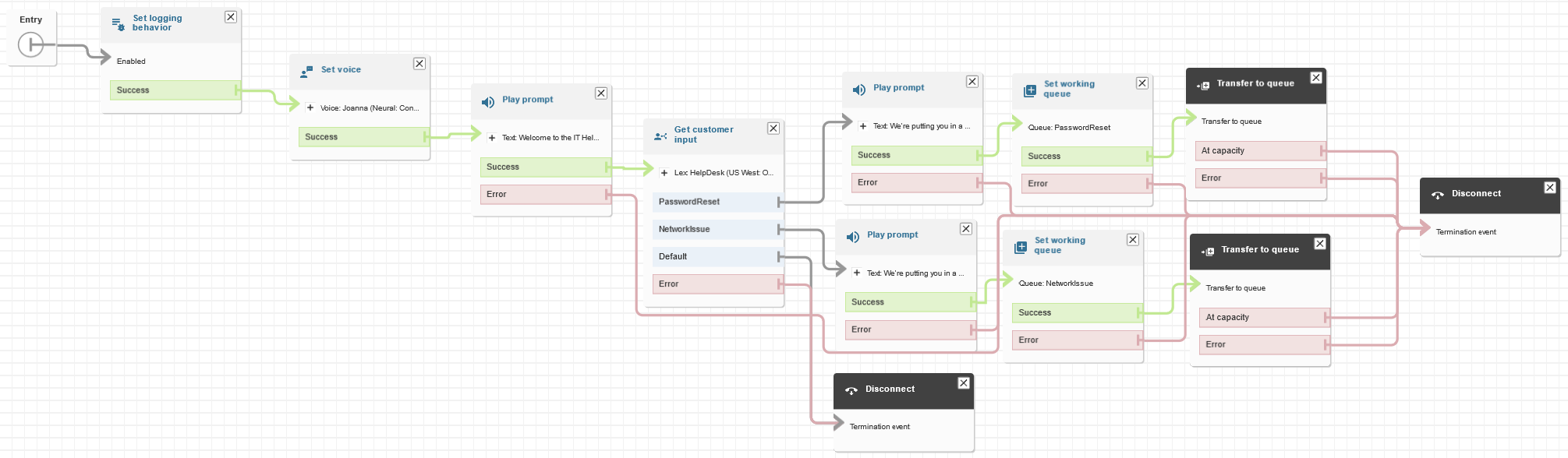
-
Pilih Simpan, lalu pilih Publikasikan.
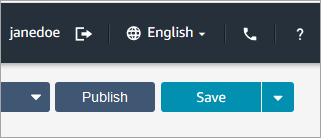
Tip
Setiap blok yang tidak terhubung atau dikonfigurasi dengan benar menghasilkan kesalahan. Jika ini terjadi, periksa kembali apakah semua cabang terhubung.
-
Ketika aliran diterbitkan, ini menampilkan pesan yang berhasil disimpan.

Jika aliran tidak menyimpan, periksa kembali apakah semua cabang terhubung ke blok. Itulah alasan paling umum aliran tidak dipublikasikan.
Langkah 5: Tetapkan alur kontak ke nomor telepon
-
Pada menu navigasi, buka Saluran, Nomor Telepon.
-
Pada halaman Kelola Nomor Telepon, pilih nomor telepon Anda.
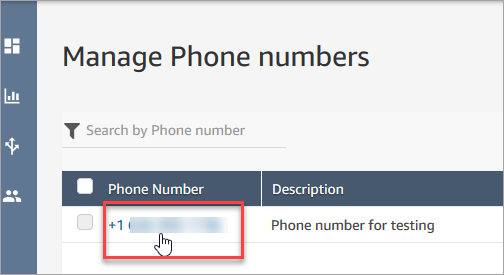
-
Gunakan kotak drop-down untuk memilih alur yang baru saja Anda buat, lalu pilih Simpan.
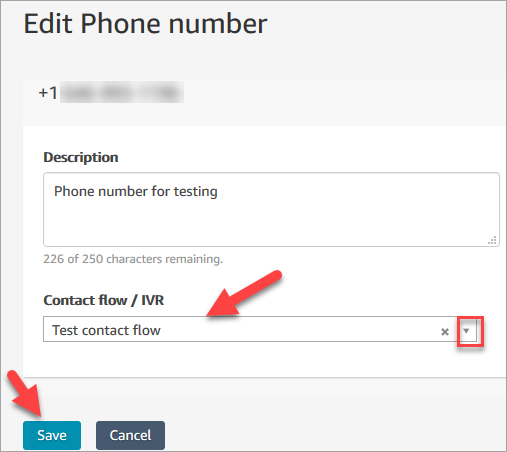
Semuanya sudah diatur! Sekarang Anda siap untuk menguji Meja Bantuan TI Anda. Lanjutkan keLangkah 6: Uji pengalaman suara dan obrolan khusus.
Langkah 6: Uji pengalaman suara dan obrolan khusus
Anda siap untuk mencoba bot Amazon Lex, routing, dan flow. Langkah pertama adalah memberi tahu Amazon Connect aliran mana yang ingin Anda uji.
-
Pada menu navigasi, buka Dasbor dan pilih Uji obrolan.
-
Pilih Pengaturan Uji.

-
Gunakan kotak drop-down untuk memilih alur yang Anda buat, misalnya, Alur uji. Pilih Terapkan.
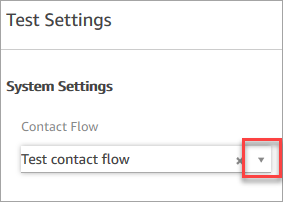
Uji pengalaman obrolan khusus
-
Jika perlu, pilih gelembung obrolan untuk memulai obrolan.
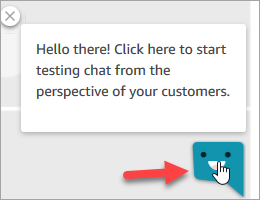
-
Amazon Connect secara otomatis mendeteksi kontak dan menjalankan alur yang Anda buat. Ini menampilkan pesan dari aliran.
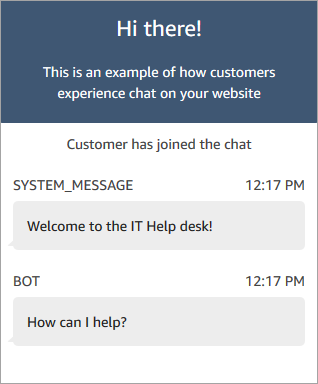
-
Masukkan bahwa Anda memerlukan bantuan mengatur ulang kata sandi. Kemudian terima obrolan yang masuk. Gambar berikut menunjukkan kepada Anda seperti apa antarmuka obrolan dan agen saat Anda mencobanya.
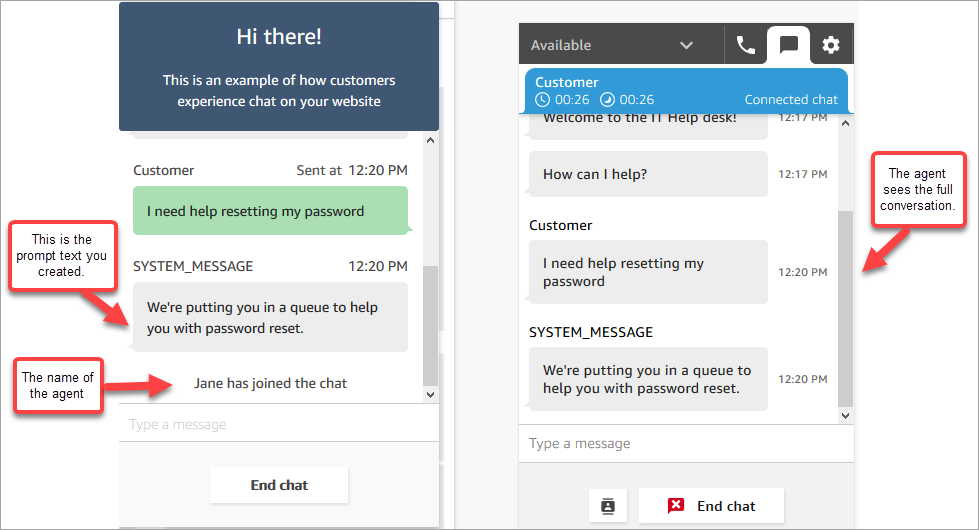
-
Di panel pelanggan di sebelah kanan, pilih Akhiri obrolan untuk menutup jendela obrolan.
-
Dalam tes CCP, pilih Tutup kontak untuk mengakhiri After Contact Work (ACW).
Uji pengalaman suara khusus
-
Jika jendela obrolan uji masih terbuka, pilih Akhiri obrolan untuk menutupnya. Kemudian Anda dapat mencoba pengalaman suara.
-
Hubungi nomor telepon Anda.
-
Ketika diminta, katakanlah saya mengalami kesulitan mengakses internet. Anda harus mendengar pesan bahwa Anda sedang ditransfer ke NetworkIssue antrian.
Tip
Setelah ditransfer, Anda akan mendengar pesan ini:
Terima kasih telah menelepon. Panggilan Anda sangat penting bagi kami dan akan dijawab sesuai urutan yang diterima.
Pesan ini dihasilkan oleh alur default bernamaAntrian pelanggan default.
-
Beralih ke tes CCP dan terima panggilan masuk.
-
Setelah Anda menerima panggilan, tetapi sebelum Anda terhubung ke pelanggan, Anda akan mendengar bisikan masuk yang menyatakan antrian kontak tersebut, misalnya,. NetworkIssue Ini membantu Anda mengetahui apa yang dipanggil pelanggan.
Bisikan masuk dihasilkan oleh aliran default bernama. Bisikan agen default
-
Setelah selesai, akhiri panggilan.
-
Di PKC, pilih Hapus kontak untuk mengakhiri After Contact Work (ACW).
Selamat! Anda membuat dan menguji Meja Bantuan TI omnichannel yang memanfaatkan Amazon Lex dan menawarkan obrolan dan suara kepada pelanggan.
Tip
Jika Anda tidak ingin menyimpan nomor telepon yang Anda klaim untuk pengujian, Anda dapat melepaskannya kembali ke inventaris. Untuk petunjuk, lihat Lepaskan nomor telepon dari Amazon Connect kembali ke inventaris.